
المحتوى
- مراحل
- الطريقة الأولى اختيار تنسيق قرص DVD
- الطريقة الثانية: حرق فيديو DVD
- طريقة 3 من 3: نسخ قرص DVD للبيانات
- الطريقة الرابعة: نسخ ملف ISO أو صورة قرص
يمكن لأقراص DVD تخزين الملفات وحفظها ونقلها. يمكن استخدامها أيضًا لمشاهدة الأفلام على أي كمبيوتر مجهز بمشغل متوافق. إذا كان لديك ناسخ أقراص DVD ، فيمكنك إنشاء أقراص DVD باستخدام الأدوات المدمجة بشكل افتراضي على معظم أنظمة التشغيل. إذا كنت ترغب في إنشاء فيديو DVD يعمل مع معظم المشغلات ، فسيتعين عليك الاطلاع على البرامج المجانية.
مراحل
الطريقة الأولى اختيار تنسيق قرص DVD
-

معرفة التنسيقات المتوافقة مع المشغل. قبل أن تشتري قرص DVD فارغًا ، قم بإجراء بعض الأبحاث لتحديد التنسيقات المتوافقة مع محرك الأقراص ، وبرنامج النسخ ، ونوع البيانات التي يتعين تسجيلها ، وأجهزتك ، وأيضًا الأجهزة التي تخطط لاستخدامها عليها. ستتجنب هذه الخطوة الأولية الإحباط من شراء مجموعة من الأقراص باهظة الثمن والتي ستكون في النهاية غير مجدية.- DVD + R يعني أن القرص قابل لإعادة الكتابة وأنه من الممكن (مع البرنامج المناسب) حذف البيانات التي يحتوي عليها لاستبدالها ببيانات جديدة. سيتم إخفاء الملف السابق ببساطة تحت الملفات الجديدة ، لكنه سيظل يشغل مساحة تخزين.
- DVD-R يعني أنه لا يمكن مسح القرص وإعادة استخدامه حتى لو كان من الممكن نسخ الملفات إلى مشغل آخر ونسخها على قرص جديد.
- ROM إلى قراءة فقط وسائل الإعلام (للقراءة فقط) تعني الأقراص التي لا يمكن محوها والتي تكون محتوياتها محفورة بشكل دائم على الوسائط.
- RW يعني أن الملف القديم تم مسحه بالكامل ولم يعد يشغل مساحة على القرص بعد إعادة الكتابة أو إعادة الكتابة.
-

راقب الرموز أو الرموز الموجودة على العبوة. ليست كل أقراص DVD مصممة للحرق على جهاز كمبيوتر ، والبعض الآخر يسمح بنسخ فيلم وقوائم دون أن يكون متوافقًا مع مشغلات أقراص DVD. لهذا السبب يجب عليك الرجوع إلى الرموز أو الرموز الموجودة على الحزمة أو على القرص أو في دليل المستخدم أو على المشغل.- أيضًا ، حاول العثور على أفضل العلامات التجارية لأجهزةك. بعض اللاعبين متوافق مع بعض العلامات التجارية ، ولكن ليس مع غيرها. بعض العلامات التجارية هي أيضا أكثر سمكا وأقوى من غيرها. تعد أقراص الفيديو الاحترافية فئة مكلفة من الدعم.
الطريقة الثانية: حرق فيديو DVD
-

ابحث عن رمز فيديو DVD. قبل شراء حزمة قرص ، ابحث عن رمز فيديو DVD على أجهزة النسخ والتشغيل. شراء أقراص DVD بنفس الرمز لضمان أقصى توافق.- شراء تنسيقات قرص DVD-R فقط لنسخ الفيديو. يجد معظم اللاعبين صعوبة في قراءة تنسيق DVD + R بشكل صحيح ، وقد لا يتم عرض قوائم الأفلام إذا قمت بنسخها بهذا التنسيق. يمكنك تغيير الإعدادات في برنامج تأليف DVD لحل هذه المشكلة ، ولكن من الأفضل ترك هذا الخيار للمستخدمين الأكثر تقدماً.
-

قم بتنزيل وتثبيت برنامج تأليف DVD. إذا كنت ترغب في نسخ ملف فيديو على قرص DVD لتشغيله في أي مشغل ، فستحتاج إلى برنامج نسخ خاص ، يعرف باسم برنامج تأليف DVD. ستحول هذه البرامج ملف (ملفات) الفيديو إلى تنسيق يتم التعرف عليه بواسطة محركات الأقراص المستقلة. غالبًا ما لا يتم تثبيتها افتراضيًا على أجهزة الكمبيوتر ، ولكن من الممكن أن يتم شحن الناسخ الخاص بك مع نسخة تجريبية أو إصدار أساسي من أحدها. فيما يلي قائمة من البرامج المجانية الأكثر شعبية على أنظمة التشغيل الرئيسية.- WinX DVD الكاتب - winxdvd.com/dvd-author/ (لنظام التشغيل Windows).
- حرق - burn-osx.sourceforge.net (لنظام التشغيل Mac).
- ديفيدي - rastersoft.com/programas/devede.html (لنظام Linux لأن البرنامج لم يعد مجانيًا لنظام Windows).
- دي في دي ستايلر - dvdstyler.org/en/.
- نفض الغبار دي في دي dvdflick.net/ (لنظام Windows: لم يعد يتم تحديث البرنامج ، لكنه يظل وظيفيًا وبقليل من الممارسة ، يمكنك إنشاء خلفياتك الخاصة وأزرارك المخصصة).
-
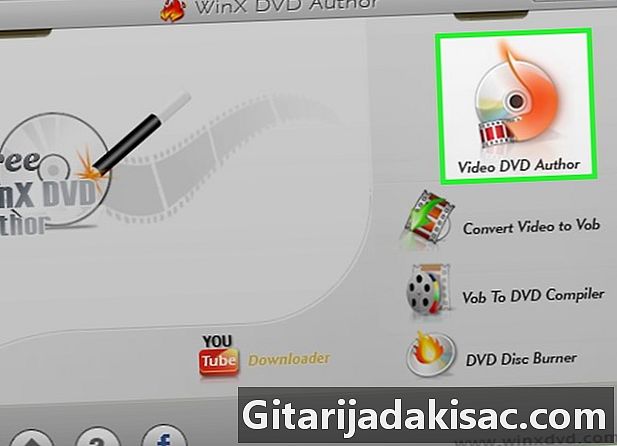
إنشاء مشروع فيديو جديد. تختلف العملية اختلافًا طفيفًا من برنامج تأليف DVD إلى برنامج آخر ، ولكن بشكل عام سترى قائمة تظهر عند بدء التشغيل. تتيح لك هذه القائمة اختيار نوع قرص DVD المطلوب إنشاؤه. حدد الخيار أو علامة التبويب فيديو. -

أضف ملف الفيديو الخاص بك إلى المشروع الجديد. بعد إطلاق المشروع الجديد ، ستتمكن من إضافة ملف الفيديو الأول. تتوافق معظم برامج تأليف DVD مع جميع تنسيقات الفيديو الرئيسية ، لذلك لا يلزم تحويل الملف مسبقًا. انقر واسحب الفيديو إلى نافذة البرنامج أو ابحث في جهاز الكمبيوتر الخاص بك.- يمكن أن يحتوي DVD عادةً على فيلم كامل أو ما يعادل عدة ساعات من المسلسل.
-

ابدأ عملية التحويل. في معظم الحالات ، لا تكون ملفات الفيديو التي تريد إضافتها بالتنسيق الصحيح MPEG-2 المطلوب لإنشاء فيديو DVD قابل للتشغيل. اسم الامتداد لهذا التنسيق هو .MPEG أو .MPG. تقوم معظم برامج تأليف DVD بتحويل الملف إما عند إضافته إلى المشروع أو بعد إضافته. قد تستغرق عملية التحويل بعض الوقت.- إذا طُلب منك أثناء عملية التحويل ، حدد المنطقة المطابقة لمحرك أقراص DVD. تستخدم معظم الدول الأوروبية PAL بينما تستخدم أجزاء أخرى من العالم مثل الولايات المتحدة أو اليابان NTSC.
- إذا كنت تستخدم DeVeDe ، فسيتم التحويل في نهاية عملية الإنشاء.
- إذا حدثت أخطاء أثناء تحويل الملف ، فستحتاج إلى استخدام برنامج مصمم خصيصًا للتحويل مثل Handbrake. انقر هنا لمعرفة كيفية استخدام هذا البرنامج لتحويل ملفاتك إلى تنسيق DVD متوافق.
- يقوم Flash-Integro (أو الإصدار المجاني من VSDC Movie Editor) أيضًا بتحويل الأفلام إلى التنسيقات الضرورية ويوفر العديد من خيارات التحرير مثل القص أو الاقتصاص. انتقل إلى موقع Flash-Integro الرسمي وليس إلى المواقع المزيفة الموجودة.
- يمكنك أيضًا تحويل مقطع فيديو إلى تنسيق MPEG عن طريق تسجيله إلى مشغل وسائط مثل VLC أو PotPlayer. مدة العملية هي مدة الفيلم.
-

إنشاء القائمة. تحتوي معظم برامج تأليف DVD على أدوات بناء قائمة أساسية تتيح لك إنشاء قائمة مخصصة للفيديو. لا يلزم وجود قائمة لجعل الفيديو قابلاً للتشغيل نظرًا لأنه من الممكن بدء التشغيل تلقائيًا عند إدخال القرص.- في برنامج Burn for Mac ، انقر فوق زر الإعدادات وحدد استخدم سمة DVD لإضافة قائمة أساسية إلى القرص الخاص بك.
- عند إنشاء القائمة ، تجنب وضع الأزرار على حواف الإطار. غالبًا ما يتم حجب هذا الجزء بواسطة أجهزة التلفزيون القديمة ومشغلات DVD القديمة.
-

أدخل قرص DVD فارغًا. بمجرد تحويل الفيديو وإنشاء القائمة ، يمكنك البدء في عملية النسخ. أدخل قرص DVD-R فارغ في ناسخ أقراص DVD بجهاز الكمبيوتر. هذا هو التنسيق الأنسب للقرص لإنشاء فيديو DVD لأن DVD-Rs متوافقة مع الغالبية العظمى من مشغلات DVD. لن تتمكن بعض مشغلات أقراص DVD من تشغيل أي أقراص DVD محروقة ، بغض النظر عن تنسيقها.- إذا كان جهاز الكمبيوتر الخاص بك يعرض نافذة التشغيل التلقائي عند إدخال القرص الفارغ ، فليس عليك سوى إغلاقه.
-

افتح قائمة النسخ في برنامج التأليف DVD. مرة أخرى ، ستعتمد العملية على البرنامج المستخدم ، ولكن هناك بعض المعلمات التي ستحتاج إلى تحديدها قبل البدء في حرق المشروع.- حدد سرعة كتابة منخفضة. على الرغم من أنه من المغري استخدام السرعة القصوى المتاحة أو غيرها من القيمة العالية ، إلا أنك قد تكون قادرًا فقط على التسبب في أخطاء قد تمنع تشغيل القرص. أفضل طريقة لضمان التشغيل الصحيح لقرص الفيديو الرقمي هي نسخها على أقراص 2X أو 4X.
- إذا لم تتم مطالبتك حتى الآن بتحديد منطقتك ، فافتح قائمة النسخ المتوافقة مع خيار NTSC أو PAL واختر الأنسب.
-

حرق القرص. بمجرد رضاك عن إعداداتك ، ابدأ عملية النسخ بالضغط على بداية أو نقش. إذا لم يتم تحويل الفيديو الخاص بك حتى الآن ، فسيتم تحويله قبل النسخ. قد تستغرق العملية بأكملها بعض الوقت ، خاصة إذا قمت بإبطاء سرعة الاحتراق. حاول ألا تلمس جهاز الكمبيوتر الخاص بك أثناء التحويل والنسخ ، لأن هذا قد يبطئ العملية أو يتسبب في حدوث أخطاء.- إذا كنت تستخدم DeVeDe ، فسيقوم البرنامج بإنشاء ملف ISO فقط (صورة قرص) سيكون عليك حينئذ أن تحرقه.
-

بدء تشغيل القرص المحروق. بمجرد اكتمال عملية النسخ والتحويل ، ستتمكن من تشغيل القرص الجديد في معظم مشغلات أقراص DVD. ضع في اعتبارك أن مشغلات DVD ليست كلها متوافقة مع الأقراص المحروقة ، مثل الموديلات القديمة.
طريقة 3 من 3: نسخ قرص DVD للبيانات
-

أدخل قرص DVD فارغًا في الناسخ. إذا قمت بإنشاء أرشيف لبياناتك أو كنت لا تريد لشخص آخر الكتابة فوق ما قمت بنسخه على القرص ، فاستخدم DVD-R أو DVD-R DL (طبقة مزدوجة أو طبقة مزدوجة). إذا كنت تريد أن تكون قادرًا على إعادة كتابة أو تغيير محتويات القرص ، فاستخدم DVD-RW. -
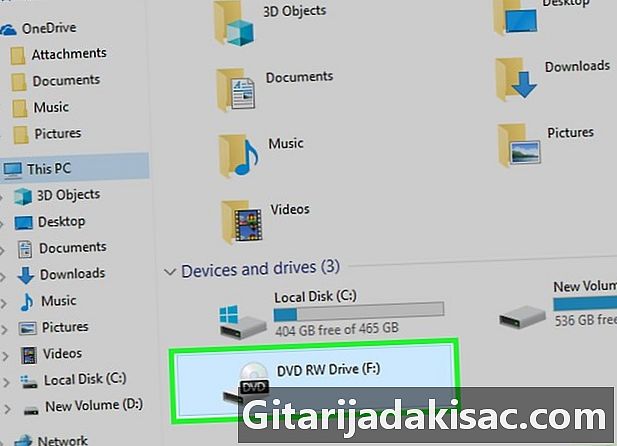
افتح قرص DVD في مستكشف الملفات. يمكن لمعظم أنظمة التشغيل الحديثة نسخ أقراص DVD للبيانات مباشرة من متصفح الملفات دون المرور عبر برنامج تابع لجهة خارجية. افتح القرص الفارغ بحيث يمكنك إضافة ملفات ومجلدات.- في نظام التشغيل Windows 7 والإصدارات الأحدث ، سيُطلب منك الاختيار بين استخدام القرص كمحرك أقراص فلاش USB أو قرص DVD تقليدي. اختر مثل محرك أقراص فلاش USB لتكون قادرًا على إعادة الكتابة على قرص DVD حتى لو لم يكن قرصًا قابلاً لإعادة الكتابة. لاحظ ، مع ذلك ، أنك ستتمكن فقط من قراءتها على Windows. اختر مع محرك أقراص CD / DVD لإنشاء قرص DVD سيكون عليك وضع اللمسات الأخيرة عليه وستكون قادرًا على استخدامه مرة واحدة فقط.
- إذا كنت تستخدم OS X ، فسيظهر القرص الفارغ على سطح المكتب. انقر نقرًا مزدوجًا فوقه لفتحه في Finder.
-
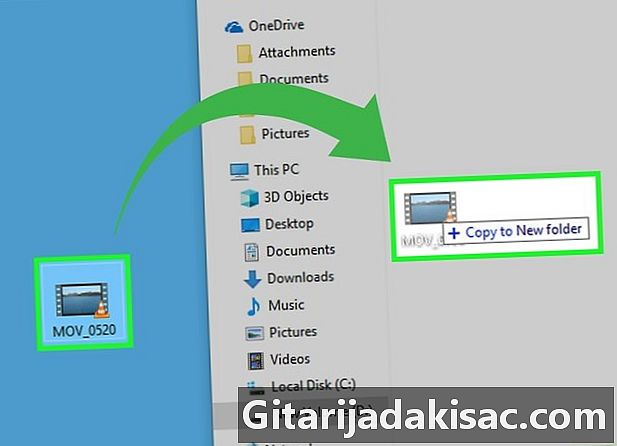
اسحب الملفات إلى نافذة القرص الفارغة. ستبقى النسخ الأصلية من الملفات أو المجلدات على جهاز الكمبيوتر الخاص بك. يمكن أن يحتوي قرص DVD-R الفارغ على حوالي 4.38 جيجابايت من البيانات وسيظهر لك شريط الحالة في أسفل النافذة مقدار التخزين المتبقي. -

حرق القرص. بمجرد إضافة الملفات إلى إطار القرص ، يمكنك وضع اللمسات الأخيرة عليها وإخراجها للاستخدام على أجهزة الكمبيوتر الأخرى. قد تختلف العملية قليلاً حسب نظام التشغيل والإعدادات.- إذا كنت قد حددت مثل محرك أقراص فلاش USB في Windows ، سيكون عليك فقط إخراج القرص بعد إضافة الملفات وستتمكن من استخدامه على أجهزة كمبيوتر أخرى ضمن Windows. سوف تستغرق العملية دقيقة أو دقيقتين.
- إذا كنت قد حددت مع محرك أقراص CD / DVD في نظام التشغيل Windows ، انقر فوق زر النسخ لإنهاء القرص. سوف تستغرق العملية بضع دقائق.
- إذا كنت تستخدم نظام التشغيل X ، فانقر فوق زر النسخ بجوار اسم القرص في الشريط الجانبي الأيسر.
الطريقة الرابعة: نسخ ملف ISO أو صورة قرص
-

تحديد ملف صورة القرص. ملفات صور القرص هي النسخ الصحيحة من قرص DVD أو قرص مضغوط يجب نسخها على قرص فارغ قبل استخدامها. سيكون القرص نسخة طبق الأصل من الأصل. هناك مجموعة متنوعة من ملفات صور القرص التي ربما قمت بتنزيلها بالفعل. الأكثر شيوعًا هي ISO ويمكنك استخدام البرامج المضمنة في Windows 7 والإصدارات الأحدث أو في OS X للنسخ على قرص فارغ. تنسيقات صورة القرص الأخرى هي CDR و BIN / CUE و DMG و CDI و NRG.- إذا كنت تستخدم جهاز كمبيوتر يعمل بنظام Windows Vista أو XP ، وإذا كنت تحاول نسخ ملف صورة غير صورة ISO ، فستحتاج إلى تثبيت برنامج نسخ مناسب. يعد ImgBurn أحد أكثر البرامج شيوعًا على Windows.imgburn.com).
-

أدخل قرص DVD فارغًا في الناسخ. سيؤدي نسخ ملف صورة على القرص إلى الانتهاء منه ولن تتمكن من إعادة كتابته. للحصول على أفضل النتائج ، استخدم تنسيق قرص DVD-R. -

افتح برنامج نسخ الصور. تختلف العملية وفقًا لنظام التشغيل والبرنامج المثبت.- على جهاز كمبيوتر يعمل بنظام Windows 7 و 8 و 10: انقر بزر الماوس الأيمن على ملف ISO واختر حرق القرص لفتح ناسخ صورة قرص Windows.
- على كمبيوتر OS X: قم بتشغيل برنامج Disk Utility الذي ستجده في المجلد خدمات. اسحب ملف ISO إلى يسار إطار Disk Utility.
- على جهاز كمبيوتر يعمل بنظام Windows Vista و XP أو ملفات غير ISO: قم ببدء تشغيل برنامج نسخ الصور وتحميل الملف ليتم نسخه.
-

ابدأ عملية النقش. انقر فوق الزر نقش لبدء نسخ ملف صورة ISO أو قرص آخر على قرص DVD فارغ. ستستغرق العملية بضع دقائق حسب سرعة الناسخ وحجم ملف الصورة.